Rumah >Tutorial sistem >Siri Windows >Bagaimana untuk mengalih keluar kotak carian dari bar tugas dalam Win10?
Bagaimana untuk mengalih keluar kotak carian dari bar tugas dalam Win10?
- 王林ke hadapan
- 2024-02-14 18:40:061177semak imbas
Editor PHP Xinyi mengajar anda cara mengalih keluar kotak carian daripada bar tugas dalam Win10. Dalam Windows 10, kotak carian pada bar tugas sering menggunakan ruang yang berharga Jika anda tidak memerlukannya, anda boleh menyingkirkannya sepenuhnya. Operasi ini sangat mudah dan hanya memerlukan beberapa langkah mudah untuk mencapainya. Mari kita lihat kaedah operasi khusus di bawah!
Cara mengalih keluar kotak carian dari bar tugas dalam Win10
1 Dalam langkah pertama, kita mula-mula menggerakkan tetikus ke kedudukan kosong pada bar tugas di bahagian bawah desktop komputer.
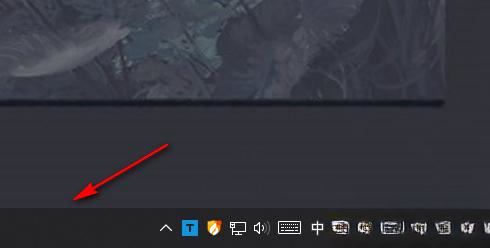
2. Dalam langkah kedua, kami klik kanan pada ruang kosong bar tugas, dan kemudian klik pada pilihan "Cari" dalam senarai menu.

3 Langkah 3. Selepas mengklik pilihan carian, kami mengklik pilihan "Tunjukkan ikon carian" dalam senarai submenu, dan anda boleh melihat ikon carian dalam bar tugas.
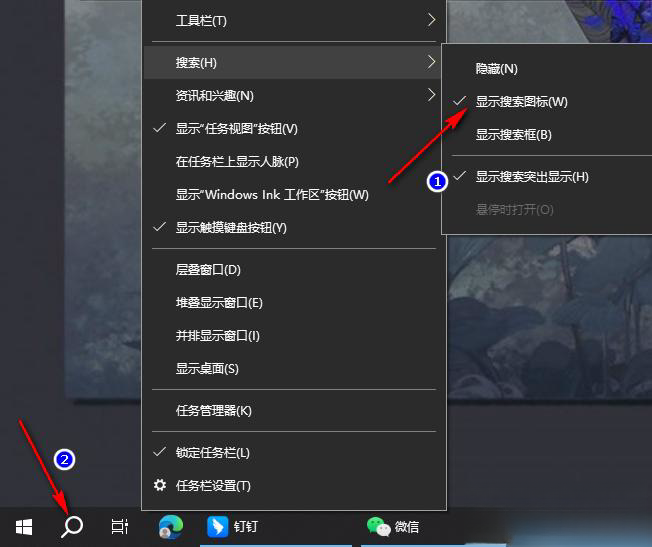
4 Langkah 4. Selepas kita klik dan pilih "Tunjukkan Kotak Carian" dalam senarai submenu, kotak carian akan dipaparkan secara automatik dalam bar tugas di sudut kiri bawah desktop.
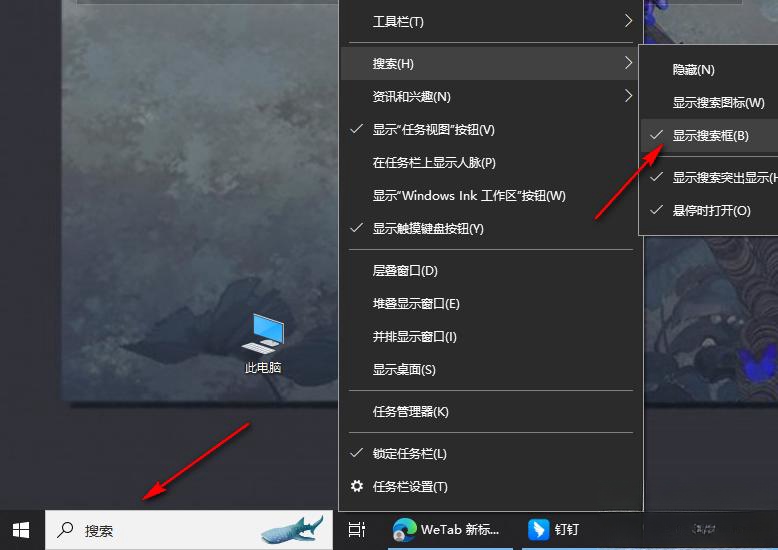
5. Langkah 5: Apabila kita ingin menutup kotak carian di sudut kiri bawah desktop, kita hanya perlu mengklik terus pilihan "Sembunyikan" dalam senarai submenu carian.
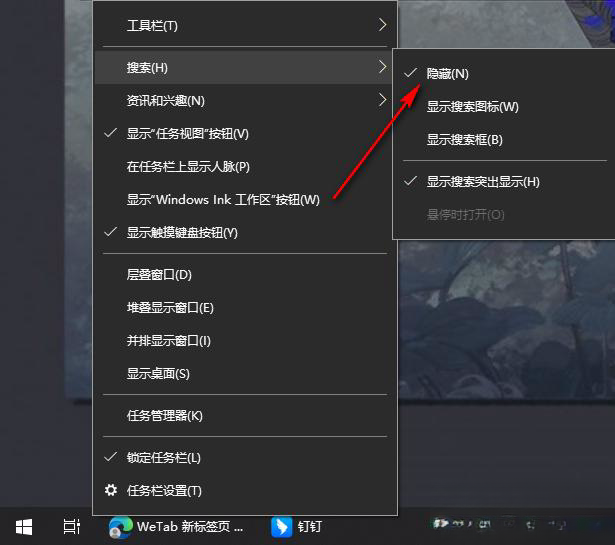
Atas ialah kandungan terperinci Bagaimana untuk mengalih keluar kotak carian dari bar tugas dalam Win10?. Untuk maklumat lanjut, sila ikut artikel berkaitan lain di laman web China PHP!

